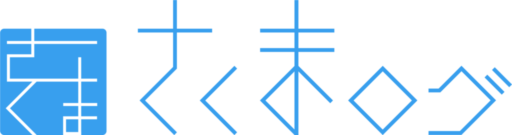・・・というタイトルをつけましたが、別に外国語じゃなくてもいいです。「何らかの音声ファイルがあり、それを文字起こししたい。しかも無料で。」という場合についてメモを残しておきます。
私の場合、外国語の授業の音声ファイルなんですよ。オンラインで授業受けてるんですけど、直接法で受けていて、かつ先生があんまり手加減をしてくれないので、先生の言っていることがあんまりよくわからないんです。大体こんな内容だろうなというのはわかるんですけど、もう少し詳しく知りたくなるんですよね。
それで文字起こしをしたいのです。文字になればなんとかなりますから。
私が主にとっている方法は二つです。
①グーグルドキュメントの音声入力を利用する
②Nottaを利用する
①グーグルドキュメントの音声入力を利用する
これは誰でも思いつく方法だと思います。「ツール」から「音声入力」と進み、該当外国語を選択したのちに音声ファイルを再生させれば、それをその外国語の文字に起こしてくれます。
問題は特にないんですけど、ずっと音声ファイルを流しているとうまく音を拾ってくれなくなる時があります。ですから、ちゃんと見ておいて(聞いておいて)、起こされてないようだったらまたボタンを押し直すということが必要になります。
私は最近はグーグルドキュメントばかりです。無料ですから。また私の場合、「起こした文字をどうにかしよう」というよりは、話されている内容を理解し、次につなげていくのが目的ですので、途中で止まってしまうくらいがちょうどいいんですよね。
ただ、一つだけ問題がありまして、グーグルドライブ上ではグーグル翻訳などのChromeの拡張機能が動作しないんですよね。もしかしたらどうにかしてマウスオーバーで翻訳する方法もあるのかもしれませんが、私はできていません。だから文字化して出てきてわからない言葉とかを別のタブで翻訳機にかけたりしているんですが、それはちょっと手間ですね。
②Nottaを利用する
これは初めて聞く人もいるかもしれませんが、外国語の文字起こしに特化したサービスです。
私の理解では、この使い方は大きく2つです。
・音声ファイルをファイルごと放り込む→全部文字起こしされたものが出てくる。
・グーグルドキュメントと同じように、聞きながらリアルタイムで文字起こし。
用途によって二つを使い分けたらいいと思いますが、課金しないと結構きつめの制限が出てきます。
無料で文字起こしできる時間は一月120分です(一月後にリセットされます)。あと、後者のリアルタイム文字起こしの場合は3分で一度切れてしまいます。
課金しても無制限にはならないようですが、それでも遥かに楽に使えそうです。ただ、結構高いんですよね。現時点で月払いだと月2000円です。年間で払えば一月辺りの金額は下がりますが、それでも安くはないですね。
ただ、グーグルドキュメントの音声入力よりも精度は高い気がします。というか、句読点を打ってくれるんですよね。これは何気にいいですね。
あと、ZOOMなどと組み合わせてリアルタイムで字幕?的なものを出してくれるサービスもあるみたいです。そういうのも使おうと考えたら課金してもいいかもしれませんが、私は細々と外国語の勉強のアシストに使うだけですので無料で使っていました。
リアルタイム文字起こしで出てきたものはマウスオーバーでクロームの拡張機能の辞書とかにかけられるので、非常に効率がいいというのも長所の一つですね。
音声入力をデバイス内でやる
というわけで二つの方法をご紹介したわけですが、問題は音声入力をおこなう方法です。いや、リアルタイムでPCの前で話すならいいんですけど、私が文字化したいのはファイルなんですよ。そんな場合どうするか。
一番簡単なのは「音声を再生し、スピーカーから出た音をマイクで拾って音声入力する」という方法です。アナログ方式ですね。それで良ければそれでいいんですが、人がたくさんいるところとかではそういう方法をとることができません。
その場合には「音をイヤホンで聞きながら音声入力する」ことが必要になるわけですが、そんなこと可能なんでしょうか。って思っていろいろ調べたら割と簡単にできました。要は、PC内の音をPCのマイクで拾ってもらえばいいわけなんですよね。
私は主にMacでやっていますが、Blackholeというアプリを入れて、AudioMIDI設定で複数出力装置を設定することで実現できました。要は再生される音を複数の出力装置「イヤホン」と「Blackhole(PC内部?)」の二つに設定することで「イヤホンで聞きながらの音声入力」が可能になるというわけです。
って、この説明だけじゃわからないと思いますが、気になる人は「Macで文字起こし」「Windowsで文字起こし」などで検索してみてください。Win機ではやっていませんが、同じ理屈で可能なようです。
まとめ
というわけで音声ファイル、特に外国語の音声ファイルを文字起こしする方法についてメモしておきました。
聞いてわからないものって、何度聞いてもわからないんですよね。でも文字にするとどうにか理解できる。みなさんももし機会があったらぜひこの方法を試してみてください。